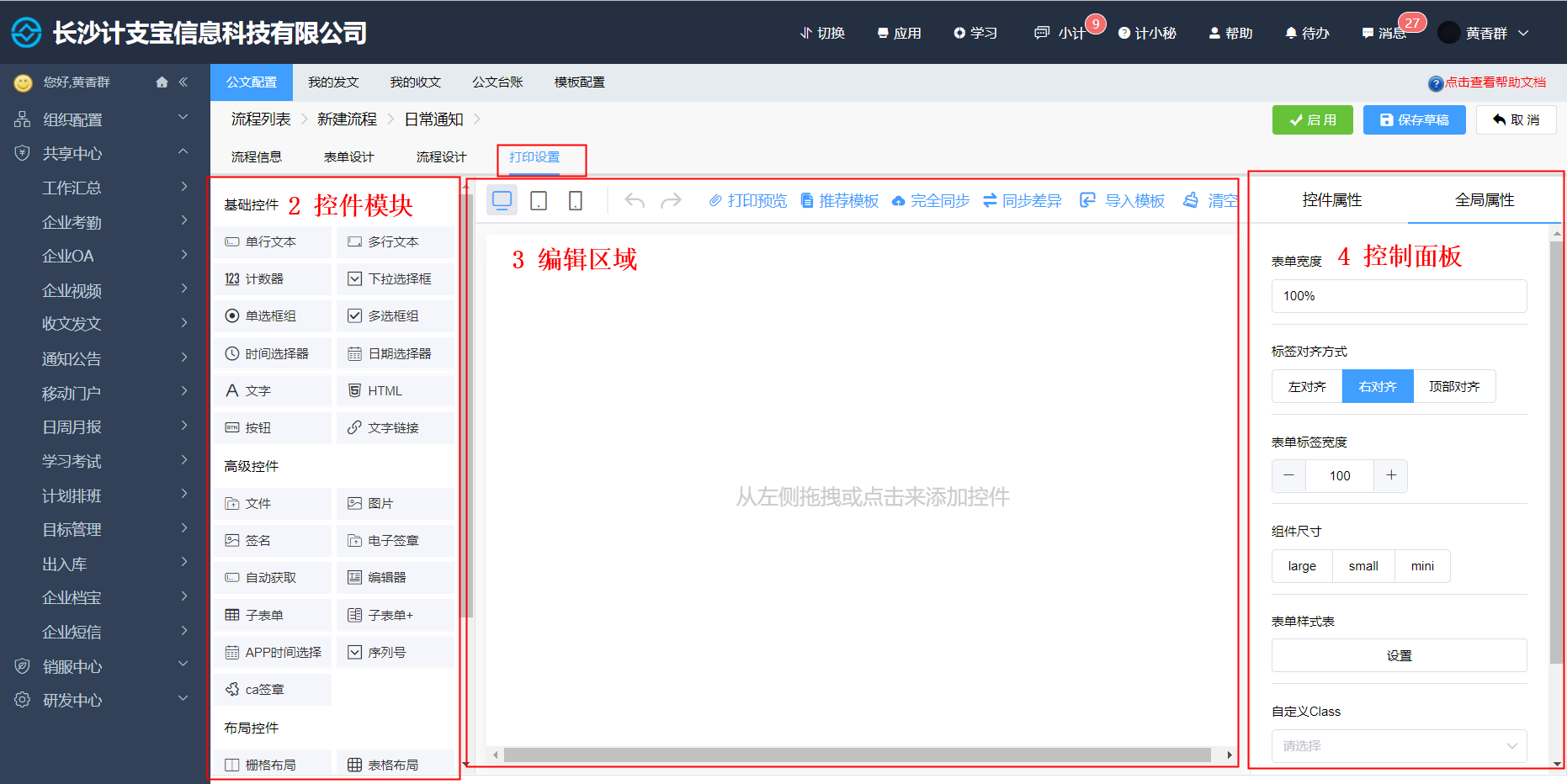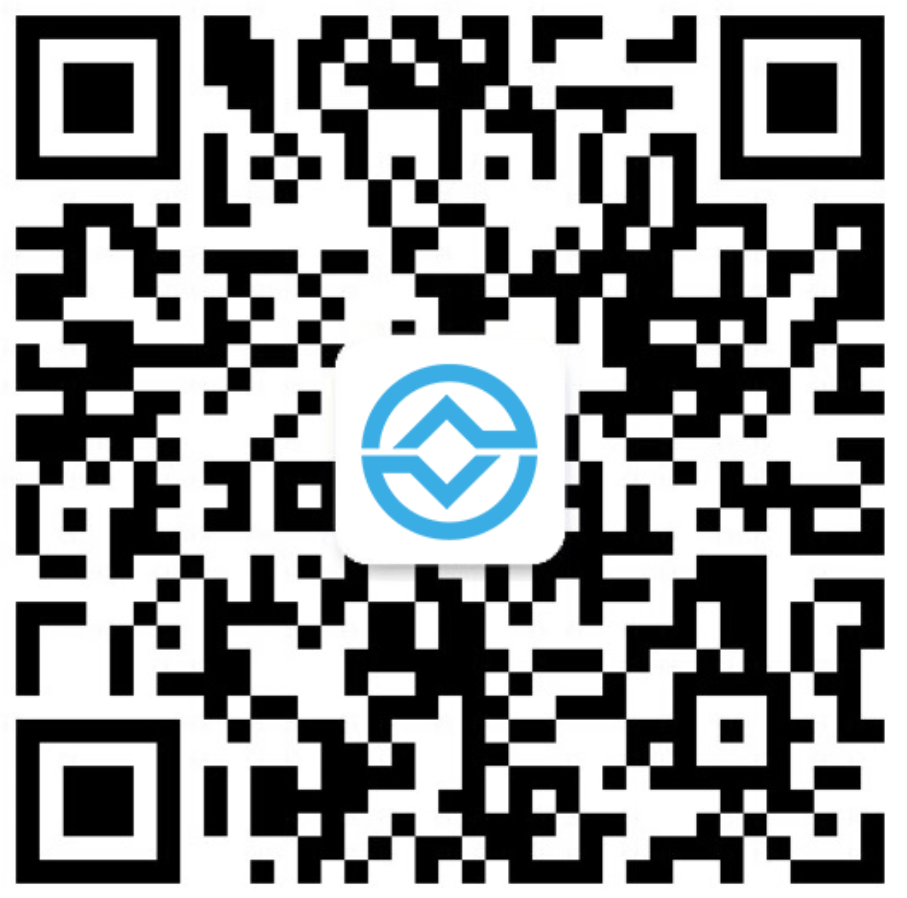公文配置
1. 公文类型创建
第一步:点击菜单导航【共享中心】>【收文发文】中的【公文配置】;
第二步:点击【编辑分类】按钮,弹出【配置公文分类】窗口;
第三步:在业务列表区域中,点击【新建】按钮,弹出【新建业务】窗口;
第四步:在【新建业务】弹窗中,录入【类型名称】、选择图标、类型说明等参数;
2.流程配置列表
第一步:B区点击选中公文分类中【日常通知】
第二步:C区点击【新建】按钮;
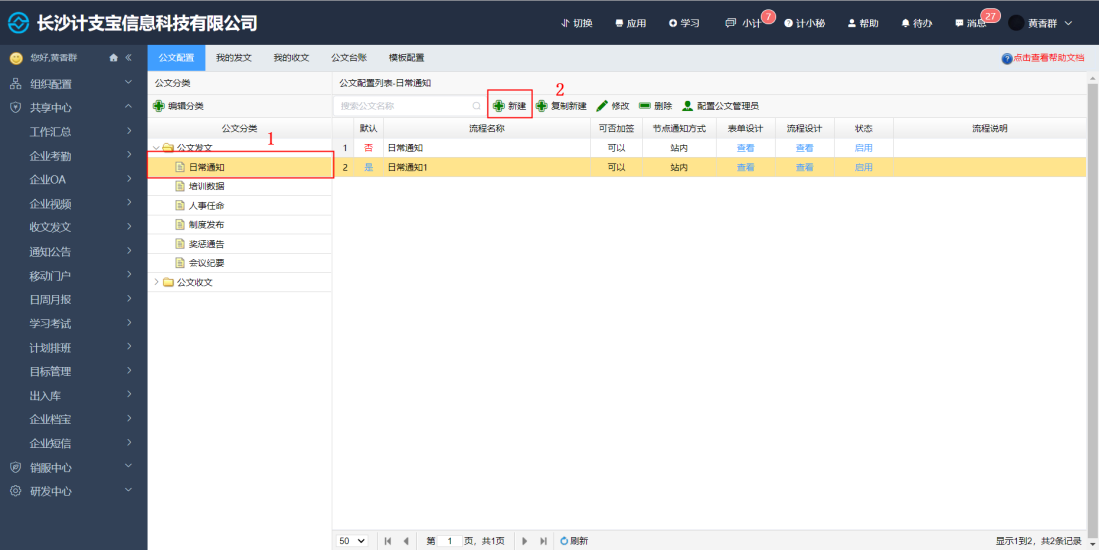
3.编辑配置信息
3.1 流程信息
第一步:点击新建后,弹出的【流程信息】、【表单设计】、【流程设计】、【打印设置的页面】,点击【流程信息】按钮;
第二步:按需求完善【基本信息】、【审批设置】、【提醒设置】,其中红色框部分为必填项;
第三步:点击【启用】/【保存草稿】按钮,保存编辑信息并关闭弹窗;
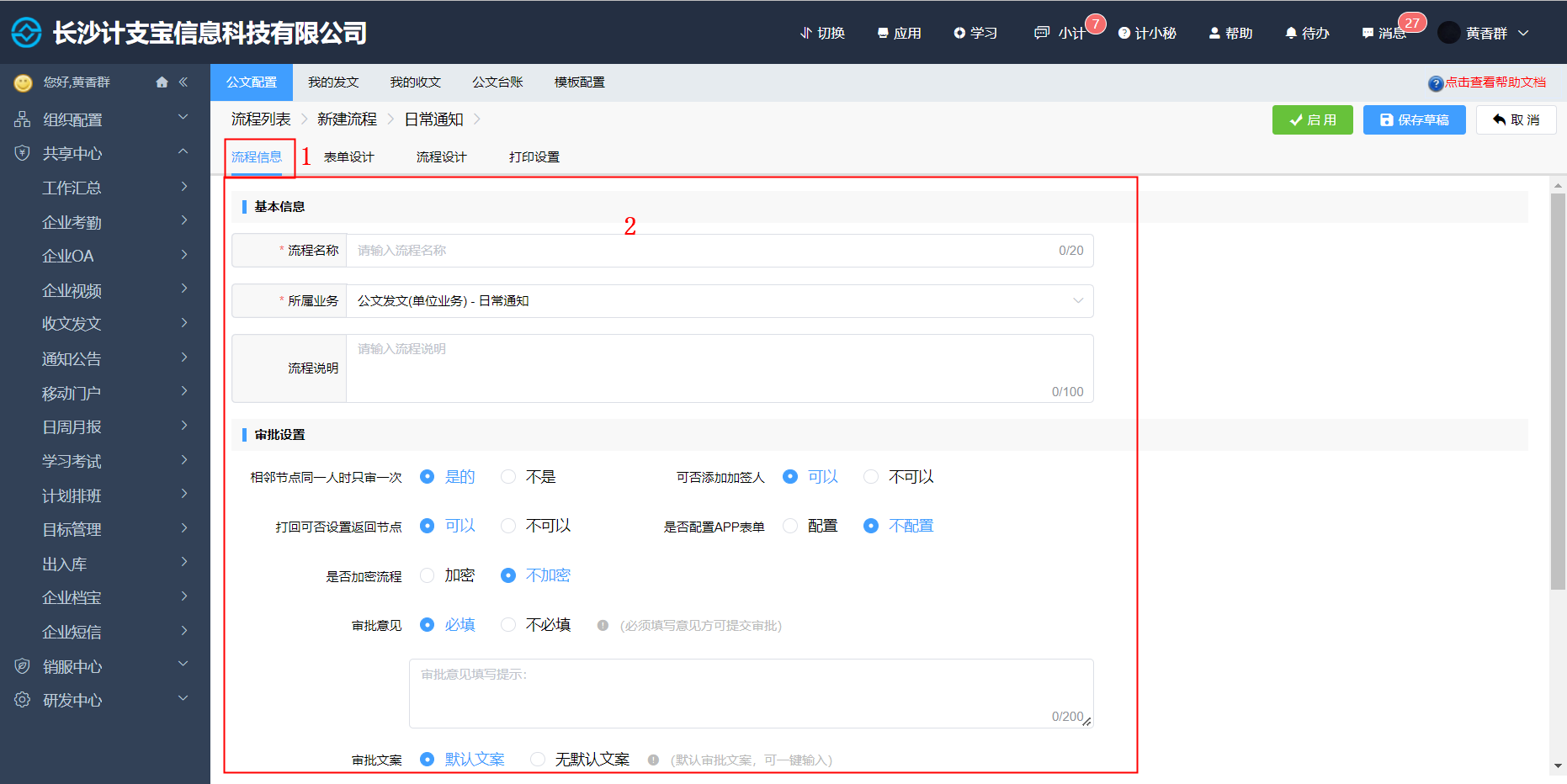
3.2表单设计
第一步:点击【表单设计】按钮;
第二步:按需求完善将【控件库】中的控件模块拖拽住【编辑区域】,套件tab下的套件,用户可按需直接使用
第三步:在【控制面板】区域更改控件属性,并可选择关联流程。

3.3流程图设计
第一步:点击【流程设计】按钮;
第二步:根据左侧控件拖动设计流程图;
第三步:右击审批节点,出现【审批节点设置】弹窗,点击【审批节点设置】;
备注:若有多条件流程,则可设置自动匹配条件

图、流程设计
第四步:弹出【审批节点设置】,按需求填好审批节点设置;
第五步:点击【保存】按钮,完成表单设计。
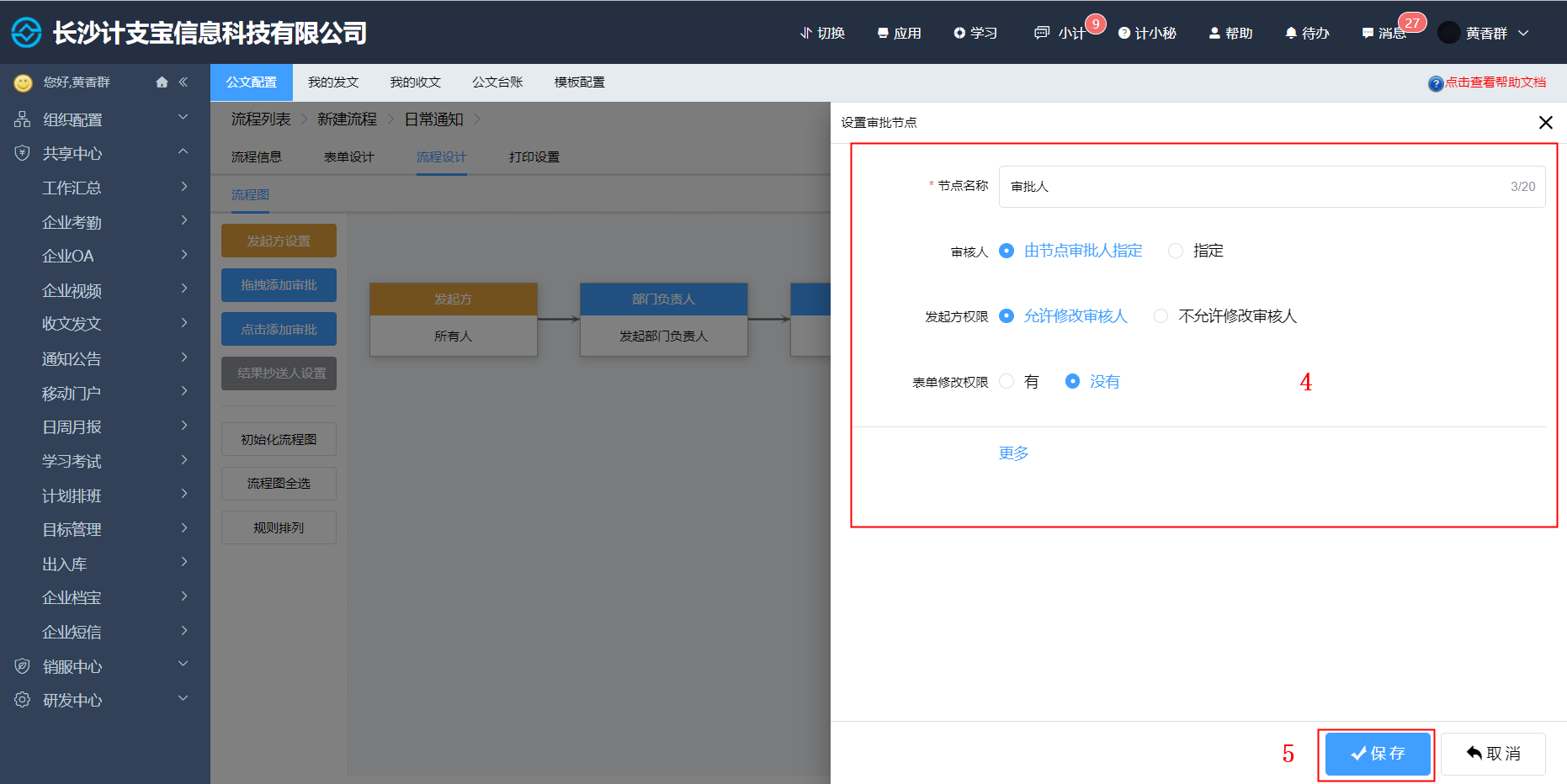
3.4打印设置
第一步:点击【打印设置】按钮;
第二步:按需求完善将【控件模块】中的控件模块拖拽住【编辑区域】;
第三步:在【控制面板】区域更改控件属性;
第四步:点击启用;